Die ultimative Anleitung zum Einrichten eines RSS-Feeds auf Ihrer Wordpress-Nachrichtenseite
Im heutigen Blog werden wir ein Thema besprechen, das für jeden Betreiber einer Wordpress-Nachrichtenseite unerlässlich ist: die Einrichtung eines RSS-Feeds.
RSS, die Abkürzung für Really Simple Syndication, ist eine einfache Möglichkeit für Ihre Leser, Updates von Ihrer Website zu erhalten, ohne sie jedes Mal besuchen zu müssen. Klingt toll, oder? Nun, es kommt noch besser. Es ist ganz einfach einzurichten, und wenn Sie das getan haben, können Sie sich zurücklehnen, entspannen und es auf sich wirken lassen.
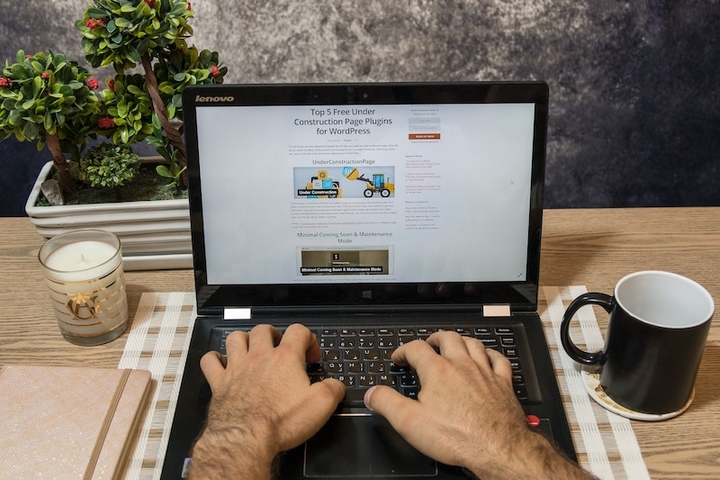
Es gibt verschiedene Möglichkeiten, einen RSS-Feed zu erstellen, aber unser Lieblingstool für diese Aufgabe ist rss.app. Das Schöne an rss.app ist seine Einfachheit und seine benutzerfreundliche Oberfläche, so dass es sowohl für Anfänger als auch für erfahrene Benutzer die perfekte Wahl ist. Schauen wir uns an, wie wir damit einen RSS-Feed für eine Wordpress-Nachrichtenseite einrichten können.
Schritt 1: Machen Sie sich mit Ihrem WordPress-RSS-Feed vertraut
Wussten Sie, dass jede WordPress-Website über einen eigenen Standard-RSS-Feed verfügt? Um darauf zuzugreifen, fügen Sie einfach "/feed" an das Ende der URL Ihrer Website an. Wenn die URL Ihrer Website zum Beispiel "www.example.com" lautet, befindet sich Ihr RSS-Feed unter "www.example.com/feed". Dieser Feed wird automatisch aktualisiert, wenn Sie einen neuen Artikel veröffentlichen.
Schritt 2: Anpassen Ihres RSS-Feeds mit rss.app
Der Standard-Feed ist zwar gut, aber Sie möchten ihn vielleicht an Ihre Bedürfnisse anpassen. Hierfür gibt es rss.app ins Spiel. Melden Sie sich einfach für ein kostenloses Konto an und folgen Sie den Anweisungen auf dem Bildschirm, um einen neuen RSS-Feed zu erstellen. Sie haben die Möglichkeit, den Titel, die Beschreibung, den Link und sogar die Sprache Ihres RSS-Feeds anzupassen.
Schritt 3: Fügen Sie den RSS-Feed zu Ihrer Website hinzu
Jetzt, wo Ihr Feed fertig ist, ist es an der Zeit, ihn Ihren Besuchern zur Verfügung zu stellen. Gehen Sie in Ihrem WordPress-Verwaltungsbereich zu "Darstellung" > "Widgets". Hier können Sie das "RSS"-Widget zu Ihrer Seitenleiste oder einem anderen Widget-aktivierten Bereich hinzufügen. Fügen Sie die URL Ihres RSS-Feeds (die Sie von rss.app erhalten haben) in das Feld "Geben Sie hier die URL des RSS-Feeds ein" ein. Passen Sie die anderen Einstellungen nach Ihren Wünschen an und klicken Sie auf "Speichern".
Schritt 4: Werben Sie für Ihren RSS-Feed
Zu guter Letzt sollten Sie Ihre Leser über Ihren neuen RSS-Feed informieren. Sie können ihn in einem Blogbeitrag ankündigen, einen Link zu ihm in das Navigationsmenü Ihrer Website einfügen oder ihn sogar in Ihre E-Mail-Newsletter aufnehmen. Je sichtbarer Ihr RSS-Feed ist, desto größer ist die Wahrscheinlichkeit, dass Ihre Leser ihn abonnieren.
Das war's - eine Schritt-für-Schritt-Anleitung zum Einrichten eines RSS-Feeds auf Ihrer WordPress-Nachrichtenseite. Mit einem RSS-Feed können Sie Ihre Leser auf dem Laufenden halten, die Suchmaschinenoptimierung Ihrer Website verbessern und sogar mehr Besucher auf Ihre Website leiten. Worauf warten Sie also noch? Gehen Sie rüber zu rss.app und richten Sie Ihren RSS-Feed noch heute ein!
Denken Sie daran, dass dies eine grundlegende Anleitung zur Einrichtung ist und dass Sie mit RSS-Feeds und rss.app noch viel mehr machen können. In zukünftigen Blogbeiträgen werden wir diese Themen vertiefen, also bleiben Sie dran. Wie immer sind wir hier, um Ihre WordPress-Reise reibungsloser zu gestalten, ein Beitrag nach dem anderen!
Auf dass das Web ein besser vernetzter Ort wird. Prost, Freunde!


